
Grandes coisas nos negócios nunca são feitas por uma pessoa. Elas são feitas por uma equipe de pessoas. Temos esse grupo dinâmico de pessoas
O módulo LCD 16×2, uma pedra angular dos sistemas embarcados, é uma ferramenta fantástica para exibir informações textuais. Este artigo se aprofunda no funcionamento deste display versátil, explorando sua configuração de pinos, como fazer a interface com um Arduino e até mesmo como criar caracteres personalizados. Se você está procurando adicionar um display claro e legível aos seus projetos Arduino, este guia é um recurso essencial.
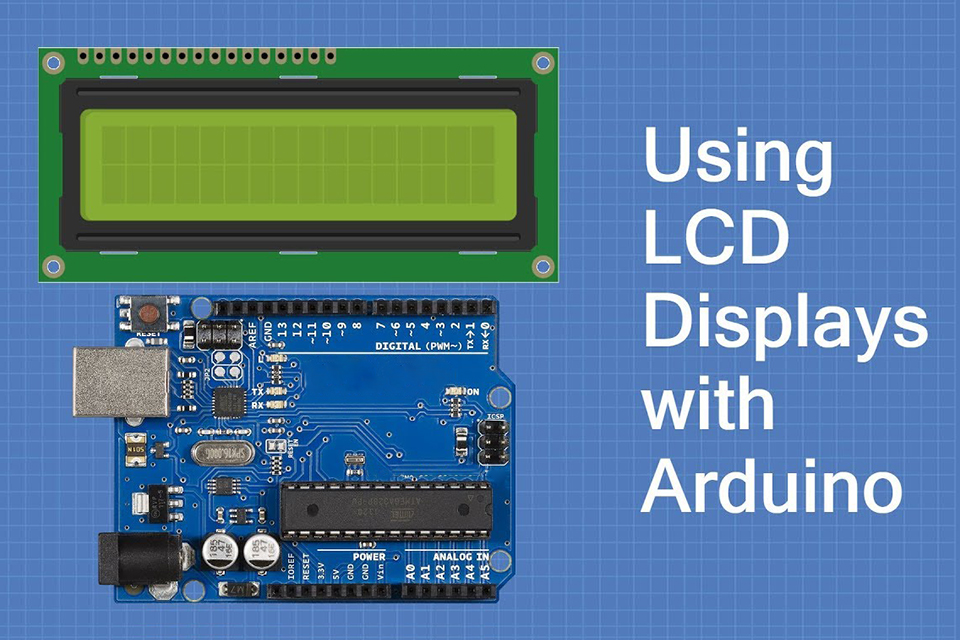
Um LCD, ou display de cristal líquido, é uma tecnologia de display de painel plano comumente usada em uma ampla gama de dispositivos, de relógios e calculadoras a monitores de computador e televisores. O módulo LCD 16×2 é particularmente popular para amadores e desenvolvedores de sistemas embarcados devido à sua simplicidade, baixo custo e capacidade de exibir informações textuais claramente. Ao contrário de displays gráficos mais complexos, o lcd 16×2 é projetado para saída baseada em caracteres. A designação “16×2” significa que ele tem 2 linhas, cada uma capaz de exibir 16 caracteres por vez. Isso o torna ideal para exibir leituras de sensores, opções de menu ou qualquer forma de dados de texto. Este tipo de display é um lcd de caracteres que é extremamente amplamente usado em vários projetos. O Módulo lcd 16×2 é um tipo de módulo de display que não requer programação complexa para ser usado. Ele também usa muito pouca energia, tornando-o adequado para aplicações alimentadas por bateria.
A ampla disponibilidade e a relação custo-benefício do módulo de display 16×2 o tornam uma escolha popular para projetos educacionais e aplicações de pequena escala. A facilidade de interface com microcontroladores como Arduino, combinada com uma ampla gama de bibliotecas disponíveis, o torna uma escolha ideal para iniciantes e usuários experientes. Este tipo de módulo lcd é frequentemente usado como um lcd de caracteres e é conhecido por sua confiabilidade e operação simples. O display usando este tipo de módulo é muito claro. O lcd de caracteres 16×2 permite mostrar 16 caracteres por linha.
O módulo lcd 16×2 normalmente vem com 16 pinos, cada um servindo a um propósito específico. Entender a pinagem do lcd é crucial para uma interface bem-sucedida. Aqui está uma análise de cada pino:
Esta explicação detalhada da pinagem do lcd é essencial para entender a interface. Conexões de pinos corretas são essenciais para o funcionamento adequado do display lcd. Para uma ilustração da pinagem, consulte a Tabela 1.
Tabela 1: Pinagem LCD 16×2
| Número PIN | Símbolo | Descrição |
|---|---|---|
| 1 | VSS | Terra (0V) |
| 2 | VDD | Fonte de alimentação +5V |
| 3 | V0/VEE | Ajuste de contraste |
| 4 | RS | Registrar Selecionar |
| 5 | Direito/Esquerdo | Ler/Escrever Selecionar |
| 6 | E | Habilitar sinal |
| 7 | D0 | Bit de dados 0 |
| 8 | D1 | Bit de dados 1 |
| 9 | D2 | Bit de dados 2 |
| 10 | D3 | Bit de dados 3 |
| 11 | D4 | Bit de dados 4 |
| 12 | D5 | Bit de dados 5 |
| 13 | D6 | Bit de dados 6 |
| 14 | D7 | Bit de dados 7 |
| 15 | UM | Ânodo de retroiluminação LED |
| 16 | E | Cátodo de retroiluminação LED |
O Módulo lcd 16×2 usa uma tecnologia de display de cristal líquido (LCD) para exibir caracteres. Cada caractere no lcd é composto de uma grade de pixels. Esses pixels não são controlados individualmente pelo usuário, mas são controlados pelo controlador do chip lcd. O módulo tem um gerador de caracteres integrado que armazena formas predefinidas para o conjunto de caracteres ascii padrão. Quando você envia um código de caractere para o display, o controlador busca a configuração de pixel de seu gerador de caracteres e exibe o caractere na tela lcd.
A comunicação entre o microcontrolador e o lcd é obtida enviando comandos e dados. Os comandos são usados para controlar o comportamento do display, como limpar o display, mover o cursor ou definir o modo de exibição. Os dados são os caracteres que você deseja exibir. O módulo lcd usa os pinos descritos anteriormente para receber dados e comandos. O controlador do chip lcd é responsável por interpretar e executar essas instruções. O controlador também gerencia a posição do cursor e a exibição de caracteres com base no endereço enviado com os dados. Isso permite que um microcontrolador envie dados para o lcd e os exiba.
Embora o lcd 16×2 seja muito comum, existem outros tipos de módulos LCD, cada um com características específicas. Aqui estão algumas diferenças a serem consideradas:
Ao selecionar um módulo lcd, considere a complexidade e o tipo de informação que você deseja exibir. Para saída de texto básica, o lcd de 16×2 caracteres continua sendo uma opção confiável e econômica. Entender que tipo de display e que tipo de interface são necessários é essencial para selecionar o módulo de display correto.
Interfacear um lcd 16×2 com um arduino é um processo direto, especialmente com o uso de bibliotecas. Aqui está um guia passo a passo para conectar e exibir texto básico:
Fiação:
Código Arduino: Instale a biblioteca LiquidCrystal no Arduino IDE e use um código semelhante ao seguinte:
#incluir
constante Inteiro rs = 12, em = 11, d4 = 5, d5 = 4, d6 = 3, d7 = 2;
Cristal Líquido lcd(rs, en, d4, d5, d6, d7);
vazio configurar() { lcd.começar(16, 2); LCD.imprimir("Olá, Mundo!");
}
vazio laço() {
// Seu outro código pode ser incluído aqui, o LCD continuará exibindo a mensagem
}
Este exemplo simples demonstra os fundamentos da interface com o arduino e da exibição de dados no lcd. Isso também demonstra como usar o lcd no modo de 4 bits para simplificar o número de pinos usados.

Enviar dados e comandos para o lcd é essencial para controlar seu comportamento e exibir informações. Como mencionado anteriormente, o pino RS é usado para diferenciar entre dados e comandos. Quando RS está baixo, as instruções dadas ao lcd são consideradas comandos; quando está alto, elas são tratadas como dados, que normalmente são um caractere a ser exibido.
Enviando comandos: Para enviar comandos, primeiro defina o pino RS como baixo. As instruções podem incluir ações como limpar o display, definir a posição do cursor ou configurar o modo de display. Os comandos de envio são normalmente usados para configurar o lcd para operação. Os métodos de biblioteca usados com o arduino cuidarão de tudo isso.
Envio de dados: Para enviar dados, defina o pino RS como alto. Os dados enviados serão interpretados como um código ascii do caractere a ser exibido. Cada caractere tem um código associado, que pode ser encontrado no conjunto de caracteres ascii padrão. O lcd então recupera o caractere correspondente de seu gerador de caracteres e o mostra na tela. O processo é tratado pela biblioteca, mas é útil conhecer a funcionalidade básica. Para que os dados sejam gravados no lcd, os pinos de dados precisam ser definidos.
As funções da biblioteca, como lcd.imprimir() lidar automaticamente com a complexidade de controlar os pinos RS e E, bem como enviar o byte correto para o lcd. Isso simplifica significativamente o processo de envio de dados para o lcd. Também é possível enviar comandos usando os métodos da biblioteca, por exemplo, lcd.limpar() é usado para limpar a tela e lcd.setCursor() é usado para definir a posição atual do cursor na tela.
A luz de fundo de um LCD 16×2 é muito útil em condições de pouca luz. A maioria dos módulos de display 16×2 inclui uma luz de fundo LED. Para controlar a luz de fundo, você precisa alimentar os pinos ânodo (pino 15) e cátodo (pino 16), geralmente por meio de um resistor. Existem algumas maneiras de controlar a luz de fundo. Você pode simplesmente conectar a luz de fundo diretamente à energia e ao aterramento; nesse caso, a luz de fundo ficará permanentemente ligada. Se você estiver usando esse método, é altamente recomendável incluir um resistor limitador de corrente em série com o pino ânodo. Para controlar a luz de fundo com o microcontrolador, você precisa conectar o ânodo (pino 15) a um dos pinos do arduino e o cátodo (pino 16) ao aterramento. Ao definir a saída do pino como alta ou baixa, você poderá ligar ou desligar a luz de fundo.
Usar um pino do arduino para controlar a luz de fundo torna possível desligá-la se não for necessária ou implementar outros recursos como, por exemplo: ligar e desligar a luz de fundo. Você deve sempre verificar a folha de dados para a corrente máxima da luz de fundo para escolher o resistor correto. Normalmente, um resistor de 220 Ohm funcionará bem. Quando o pino estiver definido como alto, a luz de fundo do LED estará ligada, caso contrário, estará desligada. Controlar a luz de fundo no código ajudará a economizar energia se a luz de fundo não for necessária.
Ajustar o contraste é crucial para atingir a legibilidade ideal do display lcd. O contraste do lcd é ajustado alterando a voltagem aplicada ao pino V0 ou VEE (pino 3). Essa voltagem controla o contraste dos pixels. Para ajustar o contraste do display, um potenciômetro é normalmente conectado a esse pino. Quando você gira o potenciômetro, a voltagem nesse pino muda. Se a voltagem for muito alta, o display ficará preto, e se a voltagem for muito baixa, o display ficará quase invisível. Para ajustar o contraste, você precisa encontrar um ponto que seja bom para o lcd em particular.
Ao conectar um potenciômetro, é fácil ajustar manualmente o contraste do display. Este é um método muito comum. O processo de ajuste do contraste envolve girar lentamente o potenciômetro até que os caracteres fiquem claramente visíveis. Se o seu display mostrar apenas blocos pretos ou estiver muito escuro, significa que o contraste não está ajustado corretamente. O contraste do display pode mudar quando a temperatura muda. Um pequeno ajuste pode ser necessário após algum tempo de uso. Este método é barato e funciona efetivamente. Ajustar o contraste do lcd é necessário para atingir a visibilidade ideal.
A capacidade de definir e exibir caracteres personalizados aumenta significativamente a versatilidade de um LCD 16×2. O gerador de caracteres integrado já armazena um conjunto predefinido de caracteres ASCII padrão, no entanto, o usuário pode sobrescrever 8 locais na memória de caracteres personalizados. A geração de caracteres personalizados no visor é obtida criando um padrão de bytes para cada caractere personalizado. Cada caractere é definido usando uma matriz de pixels 5×8, o que significa que há 5 bits por linha e 8 linhas. Isso significa que precisamos de 8 bytes de dados para definir o caractere personalizado.
Etapas para gerar e exibir um personagem personalizado:
lcd.createChar() método para armazenar os bytes na memória do gerador de caracteres do lcd. O criarChar O método recebe dois parâmetros: a localização na memória do gerador de caracteres (0-7) e a matriz de bytes.lcd.escrever() com a localização do caractere (0-7). Aqui está um exemplo de criação e exibição de um caractere personalizado usando Arduino: “`arduino #include LiquidCrystal lcd(12, 11, 5, 4, 3, 2);byte customChar[8] = { 0b00000, 0b01010, 0b01010, 0b10001, 0b01110, 0b00000, 0b00000, 0b00000 };
configuração vazia() { lcd.begin(16, 2); lcd.createChar(0, customChar); lcd.write(0); }
void loop() {} “` Este código criará um caractere personalizado no local 0 e o exibirá na primeira posição na tela lcd. Ao criar seu caractere personalizado, você precisa ter cuidado e usar os endereços do gerador de caracteres e os comandos de impressão de forma correta.
Enquanto Módulos lcd 16×2 são geralmente confiáveis, certos problemas podem surgir. Entender esses problemas e saber como lidar com eles pode economizar tempo e esforço significativos:
claro() comando.Técnicas de depuração adequadas, como verificar cada conexão passo a passo, podem ajudar a diagnosticar esses problemas. Certifique-se de que as bibliotecas corretas estejam instaladas e que a placa arduino esteja funcionando corretamente. Verificar duas vezes as conexões com o lcd e os pinos do arduino é muito importante. Ao trabalhar com o LCD no modo de 4 bits, certifique-se de ter usado os pinos de dados corretos (D4-D7) e que os dados sejam enviados corretamente pelas funções da biblioteca.
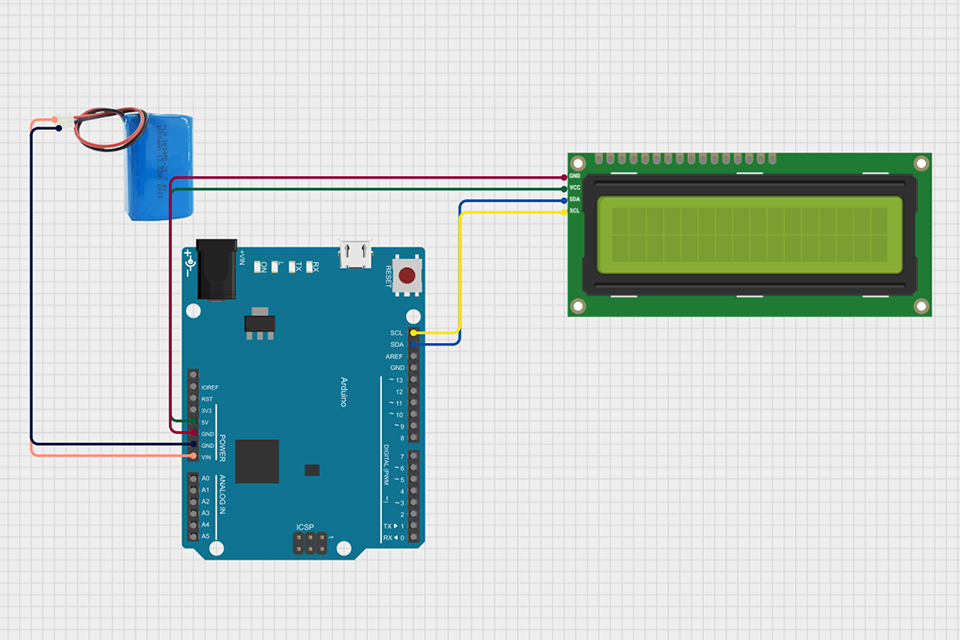
Ao entender o funcionamento do LCD 16×2 e seguir essas diretrizes, você pode integrar efetivamente esse display versátil aos seus projetos Arduino.

Este artigo mergulha no mundo dos módulos de display LCD de transistor de película fina (TFT), explorando sua tecnologia, vantagens e diversas aplicações.

Este artigo se aprofunda no mundo dos módulos de tela OLED compactos, focando especificamente na tela OLED de 0,91 polegada 128×32 que utiliza a interface I2C.

Este artigo explora o fascinante mundo dos módulos de telas de diodos orgânicos emissores de luz (OLED), com foco particular em telas OLED gráficas.

Os módulos de exibição OLED, especialmente as variantes gráficas de OLED, estão revolucionando a maneira como interagimos com os dispositivos, oferecendo visuais nítidos, cores vibrantes (em alguns casos) e eficiência energética excepcional.
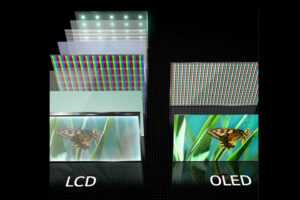
Os LCDs, ou monitores de cristal líquido, tornaram-se onipresentes na era digital, servindo como interface visual para inúmeros dispositivos.

O mundo da realidade virtual (RV) e da realidade aumentada (RA) está evoluindo rapidamente, e no centro dessa transformação está um componente crítico: a tela.

Este artigo se aprofunda no fascinante mundo dos microdisplays, focando especificamente na inovadora tecnologia 4K OLED desenvolvida pela Sony Semiconductor Solutions.

Este artigo se aprofunda no mundo da interface de um módulo LCD 16×2 com microcontroladores como Arduino e ESP32, focando especificamente na configuração sem usar um módulo I2C.

@ 2025 display-module. Todos os direitos reservados.
Preencha o formulário abaixo e entraremos em contato em breve.